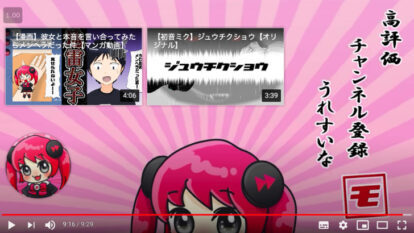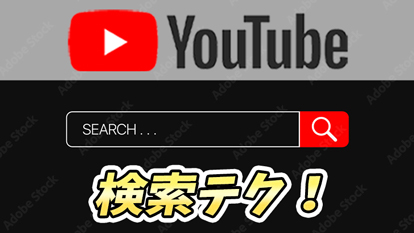【YouTube】この投稿者のあの動画どこ?チャンネル内検索をより深く有効に使いこなす方法
- 「前見たこのチャンネルのあの動画、どこにある?」
- 「このチャンネル、動画が多くてあの動画が見つからない!」
と思ったことはありませんか?
長く活動をしていたり、投稿ペースが早い投稿者は、動画の数がとても多くなることがあるので、
もう一度見たいと思った動画がなかなか見つからない、といったことはよくあると思います。
そんな時、チャンネル内検索が上手に活用できたら、すぐに見たい動画を見つけることができます。
今回は、チャンネル内検索をより深く、有効に使いこなす方法についてご紹介します。
この記事を読むと
→チャンネル内で見たい動画をすぐに見つけ出せる!
目次
1. チャンネルページ内での検索はできない?
結論からお伝えすると、
YouTubeのブラウザ版のみ、チャンネルページ内での検索ができます。
そのため、普段からパソコンでYouTubeを利用している方なら、チャンネル内の動画検索はすんなり可能です。
投稿者のチャンネルページに検索ボタンがあり、クリックすると検索BOXが表示されます。
そこで調べたい動画のワードを入力することで、そのチャンネル内でのワード検索結果が表示されます。
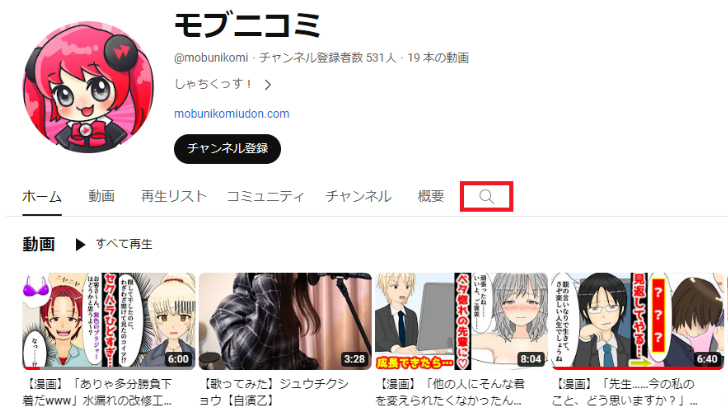
一方で、YouTubeアプリでは、チャンネルページ内での検索はできません。
※以下のようにチャンネルページの右上に検索欄はありますが、こちらはYouTube全体のキーワード検索欄です。
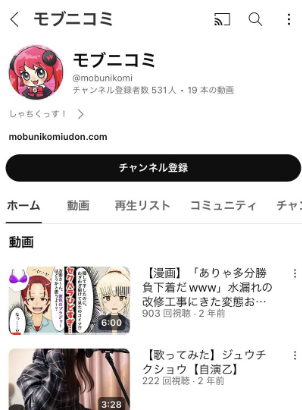
日常的にスマホでアプリ視聴をされているような方は、YouTubeアプリからチャンネル内検索ができないことを覚えておきましょう。
2. スマホでも、ブラウザ版ならチャンネル内検索ができる
スマホで チャンネル内検索をしたい場合は、
アプリではなく、ブラウザでYouTubeを開くことでチャンネル内検索ができます。
YouTubeアプリではなく、SafariやChromeなどを使ってYouTubeにアクセスしましょう。
スマホのブラウザからYouTubeを開く〜チャンネル内検索の手順は、以下のとおりです。(Safariでの例)
1). Googleなど検索エンジンで見たい動画があるチャンネル名を検索します。
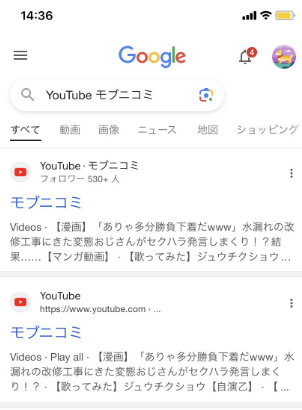
2). 表示された検索結果のページタイトル(チャンネル名部分)をロングタップ(長押し)すると、いくつかの選択肢が表示されます。
そこから「新規タブで開く」を選びましょう。
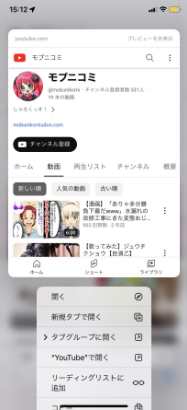
3). ブラウザでチャンネルページが表示されます。
"動画"や"再生リスト"と記載されている部分を一番右までスクロールすると、検索タブがでてきます。
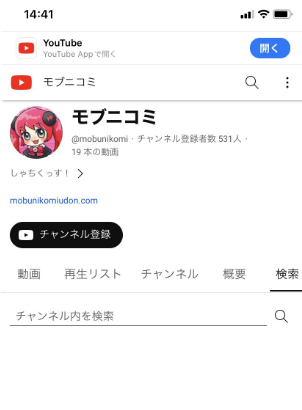
この検索タブをタップし、いつものように検索したいワードを入力することで、そのチャンネル内の該当ワードでの検索結果が表示されます。
また、検索とは話がそれますが、スマホのブラウザでYouTubeを利用するメリットは他にもあります。
- バックグラウンド再生ができる
- 画質の選択肢が増え、最低にすれば通信量を減らせる
スマホのブラウザでは動画を再生した後、
そのままホーム画面に戻って他のアプリを開いても、
YouTubeの再生を止まらなくする方法が存在します。
つまり、バックグランド再生をすることができます。
他の機能を利用しながらYouTubeを視聴したい人は、ぜひ活用してみてください。
またアプリで再生される動画よりも画質指定の選択肢が多く、
通信量を減らしたい方や、通信制限がかかっている方にもおすすめです。
スマホのブラウザでYouTubeを開くメリットや方法については、以下の記事を参考にしてください。
ブラウザでYouTubeを開くメリットとは!?
3. それでも探しにくいなら、順番を並び替える
チャンネル内検索をしても、多くの動画が投稿されている場合、探し出すために時間を要することがあります。
例えば、タイトルを思い出せなかったりなど、漠然とした記憶しかない場合です。
そんな時は、動画の順番を並び替えてみましょう。
動画は以下の3つの並び替えができます。
並び替えの項目
- 新しい順
- 人気の動画
- 古い順
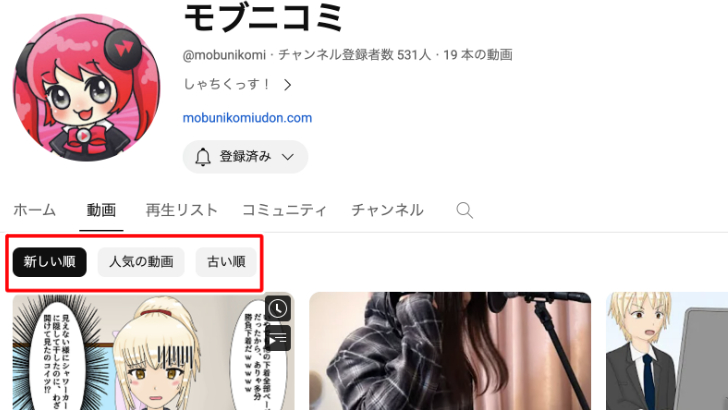
ここで並び替え順を選べます。
割と最近の動画を探したい!という時は、"新しい順"に並び替えるとよいでしょう。
その動画の再生数が多かったような記憶がある!という時は、"人気の動画"がおすすめです。
結構前だった!と思う時は、"古い順"を活用しましょう。
とはいえ、動画数の多いチャンネルの場合は、並び替えてもなかなかお目当ての動画が見つからないこともあると思いますので、
苦肉の策にはなってしまうかとは思います。
4. 再生リストもチェックしてみよう
最近では、同じようなテーマやシリーズものの動画を、
再生リストにひとまとめにしてくれている投稿者も多いです。
そのため、再生リストも動画を見つける方法の1つとして活用しましょう。
また、投稿者の方も、自身の動画を再生リストにまとめて公式シリーズ化することで、視聴者にとって便利になり、
動画再生数を増やす機会になる可能性もありますので、再生リストを活用しましょう。
投稿者が再生リストを活用するメリットは、以下の記事で紹介していますので、ぜひ参考にしてください。
投稿者が再生リストを活用すれば再生数アップするかも!?
5. まとめ
本記事では、チャンネル内検索をより深く有効に使いこなす方法について紹介しました。
パソコンでYouTubeを利用している人だけではなく、スマホからでもブラウザを利用することで、チャンネル内検索ができます。
チャンネル内で検索するには、検索タブでのキーワード検索や、並び替え、再生リストも活用しましょう。
チャンネル内検索だけではなく、YouTube全体の検索テクについても解説していますので、
以下の記事をぜひ参考にしてくださいね。
あのYouTube動画を探したい!というときのテクニックは?
YouTuber (4) Vlog (5) メンバーシップ (7) アニメーション (7) ファン向け機能 (9) 広告収益 (7) 小技 (6) TikTok (10) コメント (10) サービス紹介 (6) プライバシー保護 (5) ペット (5) スマートフォン(スマホ) (5) サブスク (4) 初心者向け (23) 規約、ポリシー変更 (4) ライブ配信 (4) ランキング (4) YouTubeShorts (7) イラスト (4) SNS (16) 動画紹介 (7) 素材紹介 (7) 漫画動画 (5) 動画編集 (122) エフェクト (25) トランジション (9) テロップ (16) 用語 (4) 操作方法 (121) 作業効率化 (29) 書き出し (11) Premiere Pro (82) Filmora X (5) フリーソフト (7) BGM (16) 効果音 (11) オーディオ編集 (15) SEO (6) チャンネル登録 (8) 再生数 (16) トラブル対処法 (9) Photoshop (6) After Effects (10) モブニコミウドン (8)